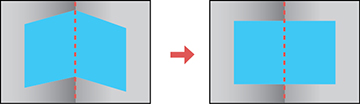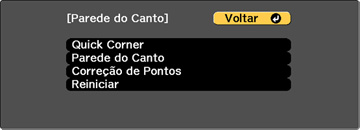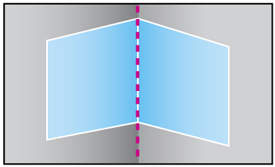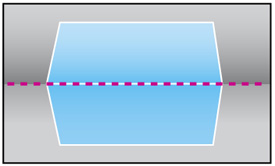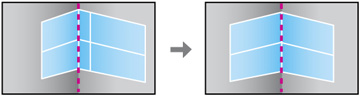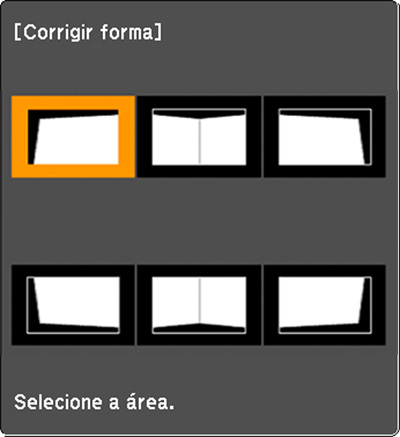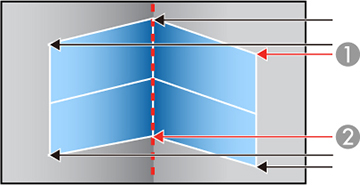Você
pode usar a função Parede do Canto para ajustar o formato da imagem
projetada em uma superfície com ângulos retos, como em um pilar
retangular ou no canto de uma sala.
Observação: Para
obter os melhores resultados, projete da frente da tela em uma
superfície com um ângulo reto. A imagem pode não ficar com um foco
uniforme mesmo depois de executar todos os passos aqui.